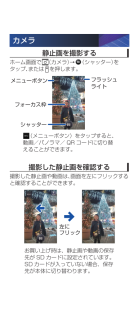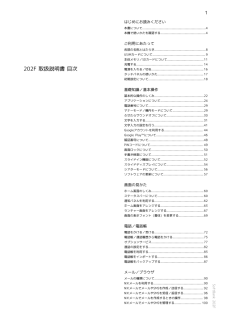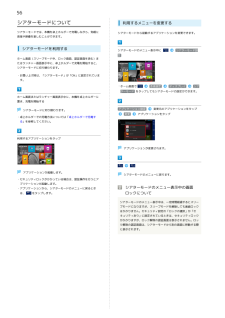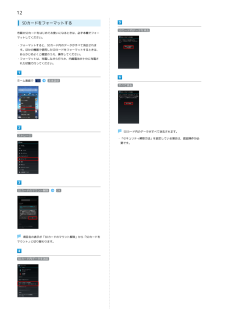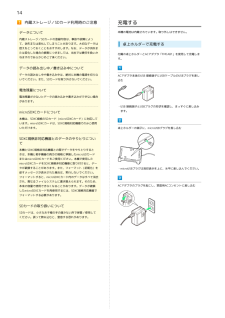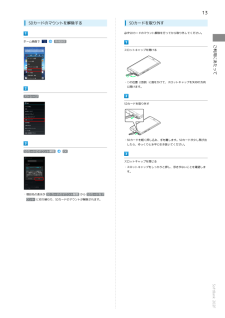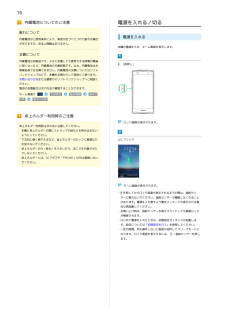Q&A
取扱説明書・マニュアル (文書検索対応分のみ)
"本体"1 件の検索結果
"本体"480 - 490 件目を表示
全般
質問者が納得ブラウザの「設定」「全般」「ダウンロードファイル保存先」をSDカード優先にチェック
でできるはずです~。
4424日前view103
静止画を撮影するホーム画面で (カメラ)→ (シャッター)をタップ、または を押します。撮影した静止画を確認する撮影した静止画や動画は、画面を左にフリックすると確認することができます。メニューボタンフォーカス枠シャッターフラッシュライト (メニューボタン)をタップすると、動画/パノラマ/ QR コードに切り替えることができます。お買い上げ時は、静止画や動画の保存先が SD カードに設定されています。SD カードが入っていない場合、保存先が本体に切り替わります。左にフリックカメラ
1はじめにお読みください本書について.........................................................................4本機で使いかたを確認する....................................................4ご利用にあたって各部の名称とはたらき...........................................................8USIMカードについて............................................................. 9本体メモリ/SDカードについて.......................................... 11202F 取扱説明書 目次充電する............................................................................. 14電源を入れる/切る........................................
56シアターモードについてシアターモードでは、本機を卓上ホルダーで充電しながら、気軽に音楽や映像を楽しむことができます。シアターモードを利用するホーム画面(スリープモード中、ロック画面、認証画面を含む)ま利用するメニューを変更するシアターモードから起動するアプリケーションを変更できます。シアターモードのメニュー表示中にシアターモード設定たはランチャー画面表示中に、卓上ホルダーで充電を開始すると、シアターモードに切り替わります。・お買い上げ時は、「シアターモード」が「ON」に設定されています。・ホーム画面で本体設定ディスプレイシアターモード をタップしてもシアターモードの設定ができます。ホーム画面またはランチャー画面表示中に、本機を卓上ホルダーに置き、充電を開始するシアターモードに切り替わります。・卓上ホルダーでの充電方法については「卓上ホルダーで充電すアプリケーション設定変更変更元のアプリケーションをタップアプリケーションをタップる」を参照してください。利用するアプリケーションをタップアプリケーションが変更されます。アプリケーションが起動します。シアターモードのメニューに戻ります。・セキュリティロックがかかっ...
12SDカードをフォーマットする市販のSDカードをはじめてお使いになるときは、必ず本機でフォーSDカード内データを消去マットしてください。・フォーマットすると、SDカード内のデータがすべて消去されます。ほかの機器で使用したSDカードをフォーマットするときは、あらかじめよくご確認のうえ、操作してください。・フォーマットは、充電しながら行うか、内蔵電池が十分に充電された状態で行ってください。ホーム画面で本体設定すべて消去SDカード内のデータがすべて消去されます。ストレージ・「セキュリティ解除方法」を設定している場合は、認証操作が必要です。SDカードのマウント解除OK項目名の表示が「SDカードのマウント解除」から「SDカードをマウント」に切り替わります。SDカード内データを消去
15ACアダプタで充電する卓上ホルダーに本機を取り付ける付属のACアダプタ「FMCAB1」を使用して充電します。込む充電が始まると、充電/お知らせLEDが点灯します。・本機を差し込み(まで押して()、ロックの方向に「カチッ」と音がする)、本機がロックで確実に固定されていることを確認してください。ご利用にあたってACアダプタ本体のUSB 接続端子にUSBケーブルのUSBプラグを差し・USB 接続端子とUSBプラグの形状を確認し、まっすぐに差し込みます。・充電/お知らせLEDが消灯したら充電は完了です。充電が完了したら、卓上ホルダーから本機を取り外し、ACアダプタを家庭用ACコンセントから抜いたあと、プラグを元に戻してください。・ホーム画面やランチャー画面表示中に卓上ホルダーでの充電を開始すると、シアターモードに切り替わります。外部接続端子キャップを開き、外部接続端子にmicroUSBプラグを差し込む・microUSBプラグは刻印表示を上に、外部接続端子に水平に差し込みます。ACアダプタのプラグを起こし、家庭用ACコンセントに差し込む充電が始まると、充電/お知らせLEDが点灯します。充電/お知らせLEDが消灯した...
8各部の名称とはたらき本体について名称カメラWi-Fi/Bluetooth アンテナFeliCa マー名称USIMカードスロットSDカードスロット充電/お知らせLED説明USIMカードを挿入します。SDカードを挿入します。電話やメールの着信時などに点滅します。充電中は点灯します。明るさ/近接センサーレイの色味やバックライトの明るさを自動調温度・湿度センサー赤外線ポート指紋センサーストラップ防いだりするためのセンサーです。受話口ディスプレ送話口/マイクイヤホン端子TV/FMトランスミッタ用アンテナフロントカメラ外部接続端子GPSアンテ本機のディスプレイは、タッチパネルの搭載自分の声を相手に伝えます。録音するときはマイクになります。イヤホンを接続します。テレビを視聴するときや、FMトランスミッタを利用するときに伸ばします。自分撮りなどに使います。microUSBケーブル(市販品)やMHLケーブル(市販品)などを接続します。Wi-Fi、Bluetooth ® 機能を利用する際のアンテナが内蔵されています。NFC/おサイフケータイ ® 利用時に、マークを周囲の温度や湿度を検知します。赤外線通信に使用します。スリープモ...
11本体メモリ/SDカードについてSDカードを取り付ける本機は、SDカードに対応しています。本機は最大64GBまでのSDカードに対応しています。ただし、すべてのSDカードの動作を保証するものではありません。スロットキャップを開けるSDカードとは別に内蔵ストレージを利用することもできます。メモリとSDカードについて本機にはシステムメモリと内蔵ストレージの2種類のメモリがあります。システムメモリと内蔵ストレージ、SDカードの機能は次のとお・○の位置(凹部)に指をかけて、スロットキャップを矢印の方向に開けます。ご利用にあたってまた、撮影した静止画や動画などのデータを保存する場所として、りです。・内蔵ストレージやSDカードの内容は、「KSfilemanager」を利用すると、データを確認したりフォルダやファイルのコピー/貼りSDカードを取り付ける付けによって管理したりすることができます。種類システムメモリ機能システムデータやアプリケーションがインストールされています。画像や音楽ファイル、メールの添付データ、アプリケーションのデータ 1 などが保存されま内蔵ストレージす。パソコンと接続してデータをやりとりすることもでき...
14内蔵ストレージ/SDカード利用時のご注意データについて充電する本機の電池は内蔵されています。取り外しはできません。内蔵ストレージ/SDカードの登録内容は、事故や故障によって、消失または変化してしまうことがあります。大切なデータは控えをとっておくことをおすすめします。なお、データが消失または変化した場合の損害につきましては、当社では責任を負いかねますのであらかじめご了承ください。卓上ホルダーで充電する付属の卓上ホルダーとACアダプタ「FMCAB1」を使用して充電します。データの読み出し中/書き込み中についてデータの読み出し中や書き込み中は、絶対に本機の電源を切らないでください。また、SDカードを取り外さないでください。ACアダプタ本体のUSB 接続端子にUSBケーブルのUSBプラグを差し込む電池残量について電池残量が少ないとデータの読み込みや書き込みができない場合があります。・USB 接続端子とUSBプラグの形状を確認し、まっすぐに差し込みmicroSDXCカードについてます。本機は、SDXC規格のSDカード(microSDXCカード)に対応しています。microSDXCカードは、SDXC規格対応機器でのみ...
13SDカードのマウントを解除するSDカードを取り外す必ずSDカードのマウント解除を行ってから取り外してください。ホーム画面で本体設定ご利用にあたってスロットキャップを開ける・○の位置(凹部)に指をかけて、スロットキャップを矢印の方向に開けます。ストレージSDカードを取り外す・SDカードを軽く押し込み、手を離します。SDカードが少し飛び出したら、ゆっくりと水平に引き抜いてください。SDカードのマウント解除OKスロットキャップを閉じる・スロットキャップをしっかりと押し、浮きがないことを確認します。・項目名の表示が SD カードのマウント解除 から SDカードをマウント に切り替わり、SDカードのマウントが解除されます。SoftBank 202F
16電源を入れる/切る内蔵電池についてのご注意膨れについて内蔵電池はご使用条件により、寿命が近づくにつれて膨れる場合がありますが、安全上問題はありません。電源を入れる本機の電源を入れ、ホーム画面を表示します。交換について内蔵電池は消耗品です。十分に充電しても使用できる時間が極端に短くなったら、内蔵電池の交換時期です。なお、内蔵電池はお(長押し)客様自身では交換できません。内蔵電池の交換についてはソフトバンクショップなどで、本機をお預かりして有料にて承ります。お問い合わせ先または最寄りのソフトバンクショップへご相談ください。電池の充電能力は次の方法で確認することができます。ホーム画面で状態本体設定端末情報端末の電池の性能卓上ホルダー利用時のご注意卓上ホルダー利用時は次の点に注意してください。ロック画面が表示されます。・本機と卓上ホルダーの間にストラップの紐などを挟み込まないようにしてください。・下方向に強く押さえるなど、卓上ホルダーのロックに無理な力上にフリックを加えないでください。・卓上ホルダーの穴(音孔)をふさいだり、ほこりを付着させたりしないでください。・卓上ホルダーには、ACアダプタ「FMCAB1」以外...
- 1